Githubdesktopsetup что это за программа
Здесь описывается практическая часть вопроса использования Git — его установка и регистрация на сервере GitHub.com.
GitHub.com — это сервис, предлагающий хранение вашего кода и данных с использованием системы контроля версий Git. GitHub предоставляет бесплатный тарифный план для хранения 300Мб данных в открытом виде. Это значит, что любой пользователь интернета может скачать себе ваши данные. На GitHub можно разместить и закрытые для других репозитарии, заплатив 7$ в месяц.
На бесплатном аккаунте GitHub, по-умолчанию, никто не сможет изменить ваши данные (могут только читать). Но вы можете настоить, кто из пользователей системы GitHub, имеет право на запись.
В статье подробно рассказывается, как делать настройку Git в ОС Windows и в ОС Linux.
Установка Git под Linux
Пользователям Linux, думаю, нет смысла объяснять, как устанавливать Git — в каждой системе это делается по-разному. В системе Debian (которая стоит у меня), для установки Git, можно использовать команду:
Изучение GitHub в одном видео уроке за 15 минут!
apt-get install git
Установка Git под Windows
Идем на официальную страницу Git http://git-scm.com, кликаем на Download for Windows. В открывшемся окне кликаем на Full installer for official Git. Запускаем полученный exe-шник.
В процессе инсталляции будет задан такой вопрос:
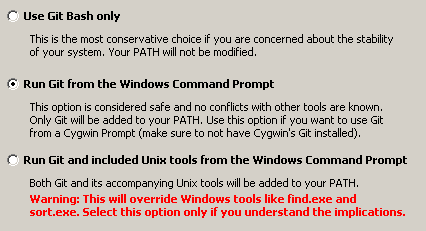
Я рекомендую выбрать «Run Git from the Windows Command Prompt». Все остальные опции можно оставлять по-умолчанию. После установки Git нужно перегрузиться или завершить сеанс пользователя и снова войти, чтобы применились изменения в системной переменной PATH.
Далее нужно проверить, доступен ли Git для работы. В любом каталоге даем команду:
Если получаем информацию о версии, то Git установлен и работает. Если получаем информацию что программа git не найдена, разбираемся что сделали не так.
Перед тем, как регистрироваться на GitHub, следует вначале сгенерировать SSH-ключ шифрования. Этот ключ необходим, чтобы быстро устанавливать соединение с GitHub, не вводя пароля. Без такого ключа GitHub просто не будет работать.
Внимание!
В момент генерации ключа будет запрошен пароль. Это пароль доступа к закрытому ключу, который хранится только на вашей машине и нигде больше. Этот пароль задается для максимальной секьюрности, хотя можно обойтись и без него. Нужно знать, что задав пароль к закрытому ключу, нужно будет при каждом соединении с сервером GitHub вводить данный пароль. Таким образом, при задании пароля, всё удобство пользования ключами шифрования пропадает.
Пользователям MyTetra: интерфейс работы с командной строкой, который используется для вызова git при синхронизации, не может работать на ввод символов. Поэтому, если вы зададите пароль, синхронизация работать не будет.
Настройка SSH-ключей в Linux
В операционной системе Linux вначале нужно заглянуть в каталог ~/.ssh . Если там есть файлы id_rsa и id_rsa.pub то это и есть SSH-ключи. Если такого каталога или таких файлов нет, то ключи нужно сгенерировать. Даем команду:
Notion: для чего он нужен / сравнение Notion с Google Docs, Evernote, Trello — урок 1
Настройка SSH-ключей в Windows
В операционной системе Windows генератор SSH-ключей включен в комплект поставки Git. Для генерации ключей необходимо запустить на выполнение файл C:Program FilesGitGit bash.vbs . Его можно запустить как обычный exe-шник. Откроется программа «Консоль git». В ней надо дать команду:
Будьте внимательны, в этой консоли подглючивает копи-паст, прощще ввести команду вручную. В качестве email указываем свой почтовый ящик. На запрос » Enter file in which to save the key » просто нажимаем Enter. При запросе пароля » Enter passphrase » и » Enter same passphrase again » просто нажимаем Enter. В процессе генерации ключей в консоли будет выдаваться примерно следующая информация:
После выполнения этой программы, в каталоге C:Documents and Settingsusername.ssh будут лежать файлы id_rsa и id_rsa.pub , они нам пригодятся в дальнейшем.
Регистрация на GitHub.com
Теперь всё готово для регистрации. Переходим на стартовую страницу GitHub.com. Интерфейс немного замороченный, поэтому приведу пару скриншотов где что нажимать. Дизайн и верстку могут в любой момент сменить, так что описываю логику действий на данный момент.
В верхнем меню находим пункт «Pricing and Signup» и нажимаем на него:

Откроется страница выбора тарифного плана. Выбираем бесплатный аккаунт «Create a free account»:
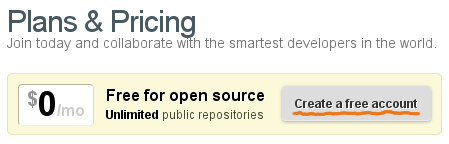
Далее появится страница регистрации, на которой надо ввести имя пользователя, свой настоящий email и задать пароль. После регистрации сразу попадаем на личную страничку.
Установка SSH-ключа в GitHub
Сразу после регистрации необходимо прописать в системе GutHub свой публичный ключ шифрования (открытый SSH-ключ). Для добавления ключа, надо в правом верхнем углу нажать «Account Settings»:
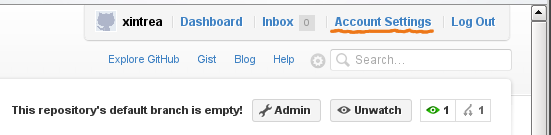
В открывшемся окне нужно кликнуть на пункт меню «SSH Public Keys», и нажать «Add Another Public Key». Появится два поля — название ключа (Title) и содержимое ключа (Key).
В поле Title можно написать название компьютера, на котором сгенерирован публичный ключ. Можно писать по-русски.
В поле Key надо вставить содержимое файла id_rsa.pub . Помните, в каком каталоге они находятся? Переходим в этот каталог, открываем любым текстовым редактором файл id_rsa.pub (именно с расширением .pub , не перепутайте). Выделяем весь текст, копируем, и вставляем на странице GitHub в поле Key.
После добавления ключа, компьютер может соединяться с GitHub через программу git, и никаких ошибок не должно возникать.
Создание репозитария на GitHub
Теперь пришло время создать свой первый репозитарий на GitHub. Репозитарий можно рассматривать просто как директорию, в которой будут лежать синхронизируемые файлы и поддиректории. Создавать репозитарий нужно в web-интерфейсе GitHub, а наполнять его файлами и работать с ним можно будет уже с помощью программы git на своем компьютере.
Для создания репозитария, нужно в правом верхнем углу нажать «Dashboard». В открывшемся окне вы увидите пункт «Create A Repository»:
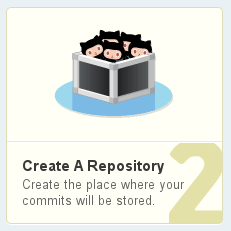
Так вот, этот пункт нам не нужен! Данный пункт открывает не диалог создания репозитария, а страничку помощи. Вместо клика по этому пункту, ищем ниже на странице малоприметную ссылку «Create A Repository». Она и откроет диалог добавления нового репозитария.
В диалоге добавления нового репозитарию нужно заполнить, как минимум, поле названия проекта «Project Name». В названии проекта лучше не использовать кириллицу, так как имя проекта — это по факту имя директории. Для избежания проблем лучше, чтобы имя проекта содержало только латиницу. После нажатия кнопки «Create Repository», репозитарий будет создан.
Рабочая ссылка на репозитарий в системе GitHub формируется так. Если вы зарегистрировались под именем username , и ваш репозитарий называется reponame , то для доступа к этому репозитарию можно использовать следующие ссылки:
В синтаксисе Git:
В синтаксисе Https:
Работа с репозитарием на GitHub через программу Git
Начиная с этого момента, пляски вокруг web-интерфейса GitHub можно считать законченными. Далее можно работать только используя программу git.
Вначале нужно сделать небольшую настройку программы git: указать локальной системе git имя пользователя и email. Это делается следующими командами, которые можно выполнить, находясь в любом каталоге:
После этих настроек, можно заливать свои файлы в репозитарий. Переходим в каталог со своим проектом, и даем команды:
git commit -a -m ‘first commit’
git push -u origin master
После этих команд на сервере GitHub образуется копии файлов того каталога, в котором были выполнены данные команды. Далее можно уже делать коммиты, заливки на сервер GitHub изменений, считывания изменений с сервера. Но это уже совсем другая история.
Источник: webhamster.ru
GitHub — что это за программа и нужна ли она?

Приветствую. Данная заметка расскажет о программе GitHub, выясним зачем она нужна.
GitHub — что это за программа?
Крупнейший сервис, где разработчики размещают исходный код собственных проектов, которым можно делиться с другими пользователями, а также вести совместную разработку с другими разработчиками.
Все размещенные проекты используют систему изменения кода, которая отслеживает версии, при помощи данной системы программисты отслеживают изменения в файлах, а также сравнивают их с оригиналом.
Кроме размещения кода участники могут общаться, писать комментарии, обсуждать правки кода, следить на новостями знакомых.
Данный сервис позволяет разные версии кода, одни старые, другие новее, при необходимости переходить к нужной версии.
Интересно, но 4 июня 2018 года корпорация Microsoft купила GitHub за 7.5 млрд долларов.
Простыми словами — на GitHub хранится код программ, сайтов, то есть открытый код, который доступен всем желающим. Просто чтобы в нем разобраться — нужно быть минимум неплохим разработчиком, знать язык программирования. Код может хранится в виде папок, файлов, соблюдено дерево навигации. GitHub нужен например когда несколько программистов работают над одним проектом. Иногда компании при поиска программиста указывают в требованиях наличие хотя бы одного проекта на GitHub.

Нужно ли приложение?
Данный сервис может быть интересен только программистам.
Существует программа GitHub Desktop, которая также может представлять интерес только для разработчиков ПО.
Обычным домашним пользователям — прога не нужна. Вряд ли она может установиться вместе с другим ПО в виде нужного/важного компонента, поэтому если она вам не нужна — можете ее удалить.
Перед удалением все таки советую создать точку восстановления.
Штатный способ удаления приложения в OS Windows:
- Зажмите Win + R, появится окошко Выполнить, вставьте команду appwiz.cpl, кликните ОК.
- Откроется список инсталлированных приложений.
- Находим ПО GitHub, кликаем правой клавишей мышки > выбираем Удалить.
- Запустится мастер деинсталляции. Следуем инструкциям на экране, обычно необходимо кликать Далее/Next/Удалить/Uninstall.
Заключение
- GitHub — место, где разработчики хранят свой код проектов (софт, веб-приложения, сайты).
- Обычным пользователям данный сервис абсолютно не нужен, только если человек не планирует стать программистом.
Источник: 990x.top
Новый Github Desktop
Github выпустил обновленную версию Github Desktop — программы под Windows 7+ и OS X, которая дублирует функциональность сайта github.com, но при этом работает локально на компьютере разработчика.
Github Desktop упрощает многие действия в рабочем процессе и заменяет Github for Mac и Github for Windows на новый унифицированный интерфейс.
Ветви
Ветви всегда доступны в левом верхнем углу в режиме просмотра репозитория. Можно быстро выбрать нужную ветку или создать новую.

Совместная работа
Просмотр изменений (diff) до отправки коммита на сайт, в программе сразу видно, в каких файлах и строчках сделаны изменения. Коммит отправляется из окна программы, без использования командной строки.

Прямо из программы отправляются и пул-реквесты.

Слияние и развертывание
Просмотр коммитов в локальной и удаленной ветке, где сразу ясно видно, какие конкретно изменение нужно слить с проектом. Прямо из программы можно слить свой код в основную ветку для развертывания.

Просмотр истории
Интерактивный график с визуализацией сделанных изменений и коммитов. Прямо на графике можно выбрать коммит и просмотреть историю изменений в локальной ветке.

Некоторые пользователи жалуются, что программа подтормаживает на сложных проектах.
Источник: habr.com
Github: что это за программа?
Если вы только начинаете создавать сайты самостоятельно и знакомитесь с кодом, возможно, еще не слышали о GitHub. Но для последующей работы в команде разработчиков этот сервис необходим, и умение работать с ним является одним из главных требований к программисту при приеме на работу. Рассмотрим подробнее, что это — GitHub, и как пользоваться системой.
Для чего нужен GitHub
GitHub также называют системой контроля версий. При работе над проектом, даже если программист работает один, ему приходится сохранять проект после внесения изменений на компьютере. Со временем изменений становится все больше, файлы множатся, и разобраться когда и какое изменение было внесено на том или ином этапе, становится очень сложно. Особенно если папки с проектами названы как “site1”, “site2” и так далее, что часто бывает у неопытных программистов.
Вам будет интересно: На чем работаешь, начальник?
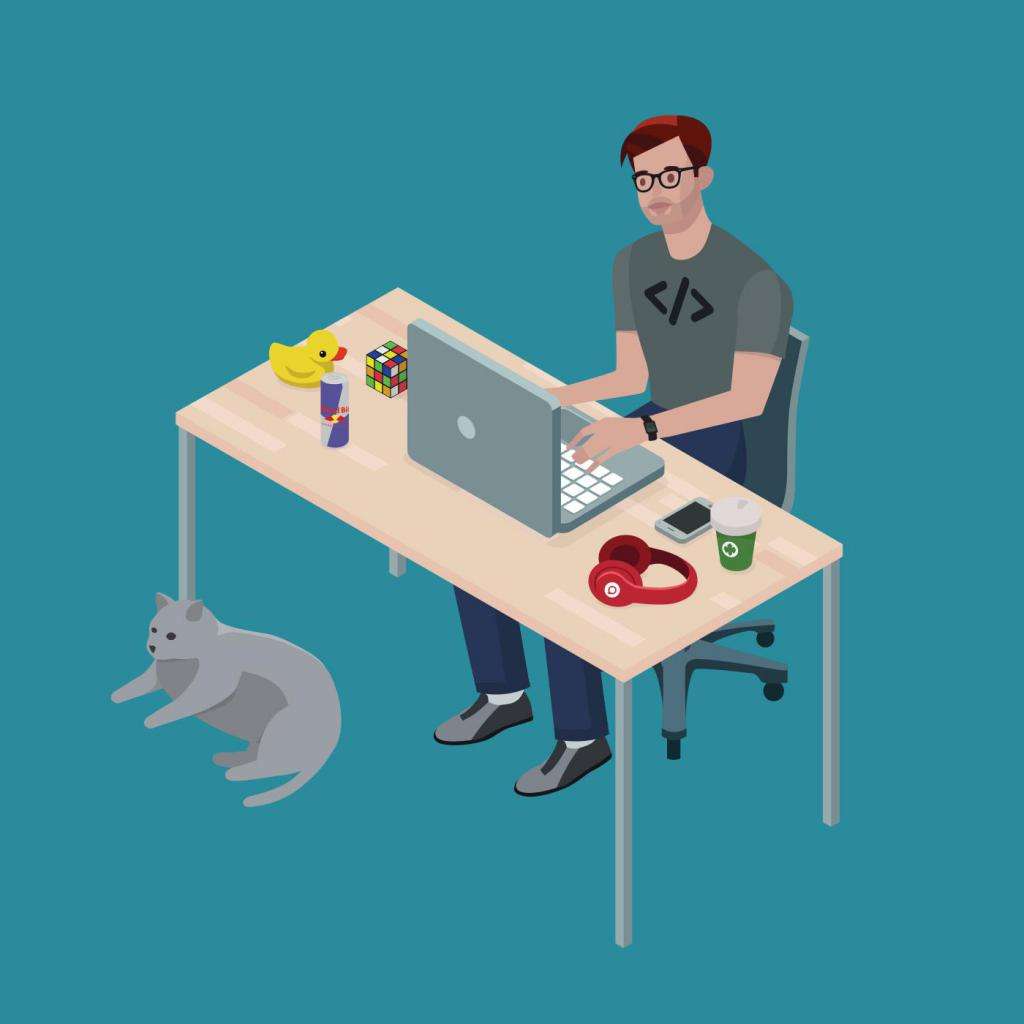
Особенности процесса ведения проекта
Еще сложнее становится, когда два программиста начинают работать над одним проектом. Оба разработчика вносят изменения в один и тот же проект, что может окончательно запутать их. При возникновении ошибки будет сложно найти предыдущую версию. Другая проблема — это процесс обмена данными и информацией о внесенных изменениях.
Проекты можно посылать друг другу по почте или другим способом, но это не слишком удобно и также усложняет их ведение. Когда разработчики что-то создают, они постоянно меняют код, выпуская новые версии до и после первого официального релиза. Именно поэтому и возник GitHub.
Он применялся для совместного использования, публикации кода и внесения изменений в него, а затем превратился в социальную сеть для программистов. Но сначала появился Git. Проект развивался благодаря создателю Linux — Линусу Торвальдсу. Для того чтобы понять веб-сервис GitHub, сначала нужно иметь представление о том, что такое Git.
История возникновения системы GitHub
Вам будет интересно: Дополнительные стоп-сигналы на автомобиль: выбор и установка
Git — это система управления версиями с открытым исходным кодом, которая была запущена Линусом Торвальдсом. До нее существовали другие системы, но они не были столь удобными, как Git. Итак, GitHub — что это за система? Как и некоторые другие сервисы для управления проектами, она управляет их версиями и хранит их. Каждый разработчик может увидеть новые изменения в коде, внесенные другим разработчиком, скачать обновленную версию и внести в нее свой вклад.
Доступные типы файлов для системы управления версиями
Существуют сервисы, похожие на GitHub, но размер сообщества программистов, использующих именно эту систему, имеет огромное значение для тех, кто хочет показать свой проект как можно большему количеству людей. По состоянию на 2018 год GitHub сообщил, что имеет более 28 миллионов пользователей, что значительно больше, чем у его конкурентов.
GitHub может использоваться для управления любым типом файла, даже документом в формате Word. Но чаще всего применяется для хранения и публикации программного кода. Некоторые из предшественников GitHub использовали так называемый центральный репозиторий для всех файлов, связанных с определенным проектом. Для того чтобы понять, что это за программа — GitHub, важно разобраться с этим понятием.
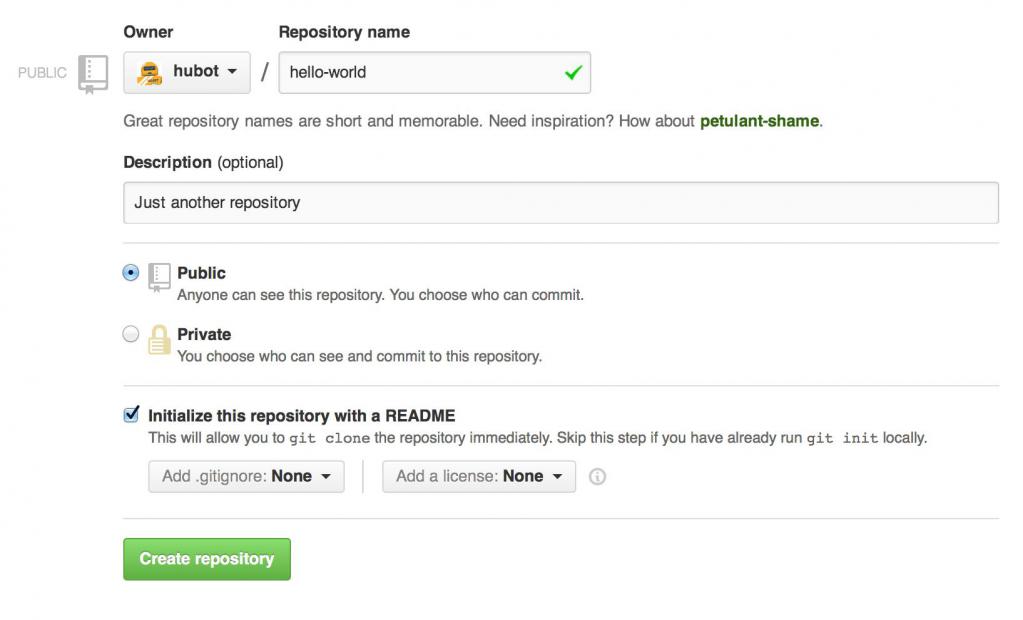
Репозитории в GitHub
Системы управления версиями поддерживают изменения в коде прямо, сохраняя их в центральном репозитории. Это позволяет разработчикам легко сотрудничать, поскольку они могут загружать новую версию программного обеспечения, вносить изменения и загружать новейшую версию в режиме реального времени. С распределенными системами управления версиями, такими как Git, если разработчик хочет внести изменения в проект, то копирует весь репозиторий в свою собственную систему. После того как вносятся изменения в локальную копию, нужно произвести специальную операцию, чтобы вернуть изменения на центральный сервер системы. Все эти действия выполняются с помощью командной строки.
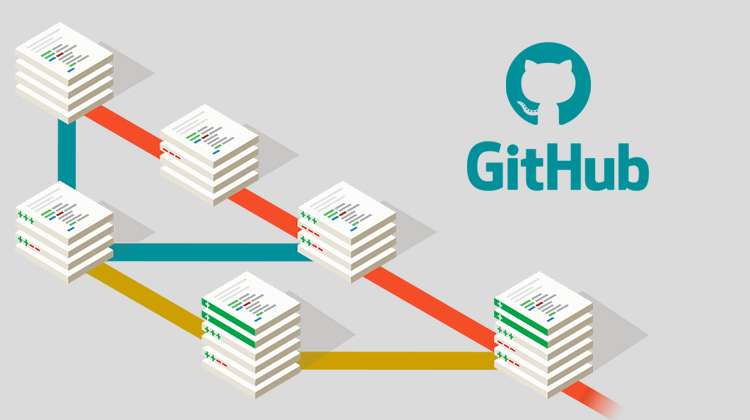
Отличия Git и GitHub
Итак, что такое GitHub? Это служба размещения репозитория Git, которая обладает множеством собственных функций. В то время как Git является инструментом командной строки, GitHub предоставляет собой графический веб-интерфейс. Каждый проект имеет свой собственный репозиторий, и получить к нему доступ можно с помощью уникального URL.
GitHub также обеспечивает контроль доступа и имеет несколько функций для совместной работы, в том числе основные инструменты управления задачами для каждого проекта. Окончательно разобраться, что это за программа — GitHub, и нужна ли она, помогут знания об основных функциях системы. Их всего три — это fork, pull request и merge.
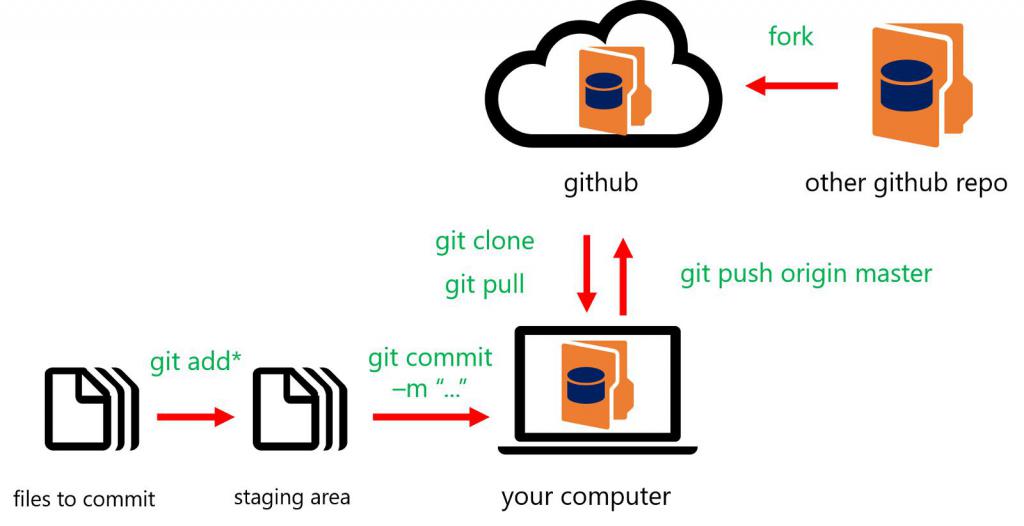
Что такое fork в GitHub
Рассмотрим основной функционал системы, отличающий ее от конкурентов. Лучше понять, что это — GitHub и чем он отличается от других систем, помогут знания об особой функции – “раздвоении» репозитория, а точнее, его копировании с одной учетной записи на другую. Она также называется fork. Это удивительная особенность, которая стимулирует дальнейшее развитие программ и других проектов. Она позволяет разработчику взять проект, к которому нет доступа для внесения изменений, и изменить его под своей учетной записью.
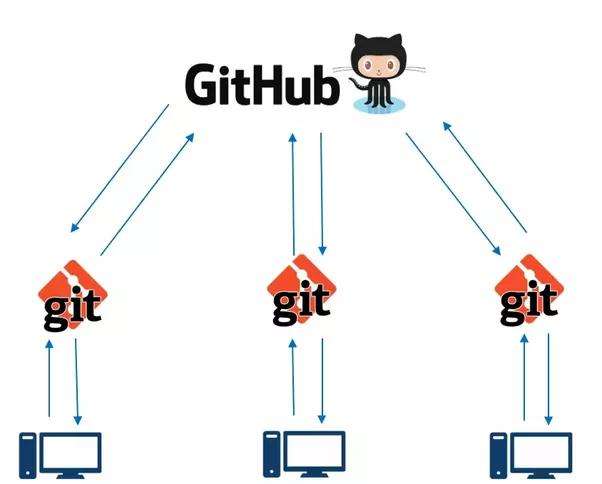
Функции pull request в GitHub
Если в проекте появятся изменения, которыми программист захочет поделиться, он может отправить уведомление, называемое pull request, первоначальному владельцу. Затем пользователь может одним нажатием кнопки объединить найденные в репозитории изменения с исходным кодом. Процесс объединения двух версий проекта называется merge”. Всякий раз, когда происходит pull request, GitHub создает идеальную среду между разработчиком и автором основного проекта для общения.
Использование системы в качестве портфолио
Прежде чем использовать GitHub для изменения чужого проекта с открытым кодом, программисту нужно вручную загрузить исходный код, внести изменения локально, создать список изменений, который называется patch, и затем отправить его автору проекта. Затем автор должен будет оценить предлагаемые изменения и решить, следует ли объединить их с проектом. Здесь включается эффект социальной сети, так как при отправке запроса автор проекта может видеть профиль программиста на GitHub, где будут находиться его предыдущие работы. Но также система позволяет формировать репутацию.
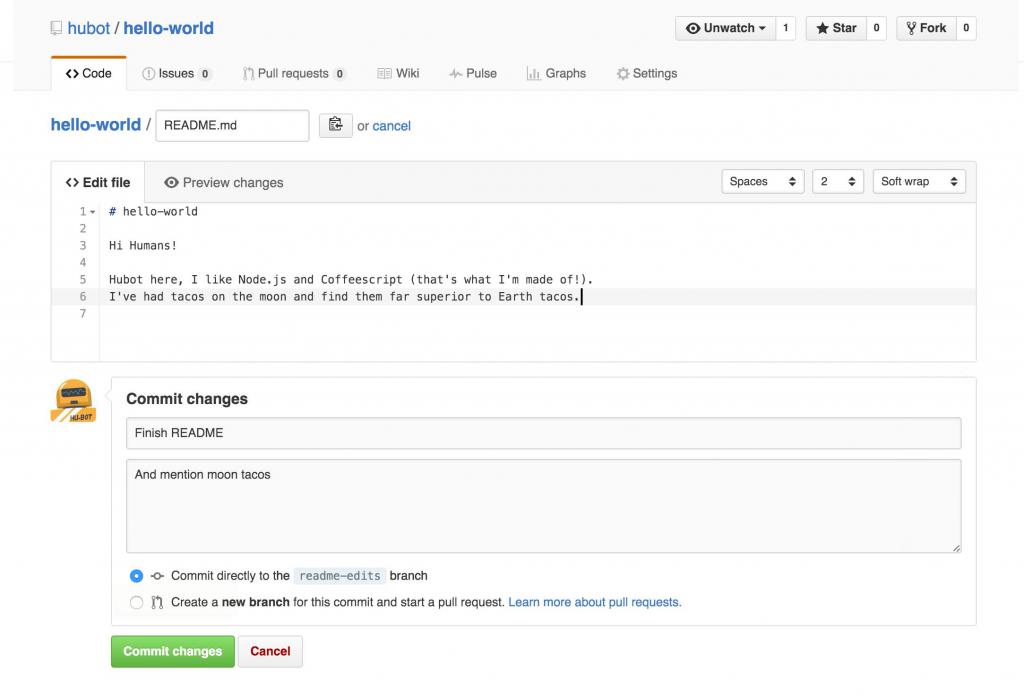
Система репутации в GitHub
Если изменения приняты, в профиле появляются специальные отметки. Поэтому еще один ответ на вопрос, что это — GitHub, следующий: это портфолио или резюме, которое помогает авторам других проектов определить репутацию нового разработчика и, возможно, принять решение о его зачислении в штат.
Чем больше людей и проектов на GitHub, тем яснее представление о том, что авторы проекта могут получить от потенциальных участников. Сами изменения также можно обсуждать публично. К тому же пользоваться GitHub просто и очень удобно, благодаря продуманному графическому интерфейсу. Теперь не нужно использовать командную строку, так как для любого действия достаточно просто нажать на кнопку. Пользоваться системой может каждый, что помогает расти молодым проектам и облегчает поиск работы и создание портфолио начинающим программистам.
Источник: 1ku.ru
Лучшие клиенты Git с графическим интерфейсом для Windows
В настоящее время мы можем найти несколько клиентов Git GUI для самых разных операционных систем, которые позволят вам интегрировать широкий спектр функций, которые помогут вам легко работать вместе с остальными соавторами, чтобы они могли работать более эффективно.
И в том, что Git — одна из лучших систем контроля версий (VCS) для самых популярных устройств, поскольку большинство крупнейших бизнес-проектов выполняются в репозиториях Git. Поэтому сегодня мы поговорим о лучшие клиенты с графическим графическим интерфейсом для Git что мы можем найти в Windows.

- Что такое Git и для чего он используется
- Клиенты Git GUI для Windows
- GitHub Desktop, самый популярный графический интерфейс
- SourceTree, действительно для использования в Bitbucket и GitHub
- SmartGit, профессиональный клиент для продвинутых пользователей
- GitKraken, один из самых привлекательных пользовательских интерфейсов для Git
- GitForce, простой и интуитивно понятный в использовании
- Magit !, с текстовым пользовательским интерфейсом
- TortoiseGit, клиент поддержки Git на основе TortoiseSVN
- Aurees, быстро просматривайте репозиторий и выполняйте полезные задачи
Что такое Git и для чего он используется
Git — это система контроля версий с открытым исходным кодом, бесплатная, предназначенная для для разработки программного обеспечения , а также выполнение других задач контроля версий. В репозиториях Git реализовано множество проектов для хранения кода и управления им, будь то крупная компания или небольшие проекты. Это позволяет использовать варианты интеграции, позволяющие легко работать над любым проектом.
Иногда бывает сложно понять все операции и команды Git, особенно новичкам. По этой причине мы нашли группу инструментов, которые отвечают за его упрощение, предоставляя альтернативы с графическим интерфейсом для командной строки Git.
Клиенты Git GUI для Windows
Вот список некоторых из лучших бесплатных клиентов Git GUI, доступных для Windows.
GitHub Desktop, самый популярный графический интерфейс
Возможно, это самый популярный инструмент, особенно для тех, у кого удаленный репозиторий размещен на GitHub. Эта программа является расширением рабочего процесса GitHub через графический пользовательский интерфейс, который позволяет нам управлять своим кодом без использования командной строки. Для этого нам нужно только войти в свою учетную запись, чтобы начать работу с ее репозиториями.
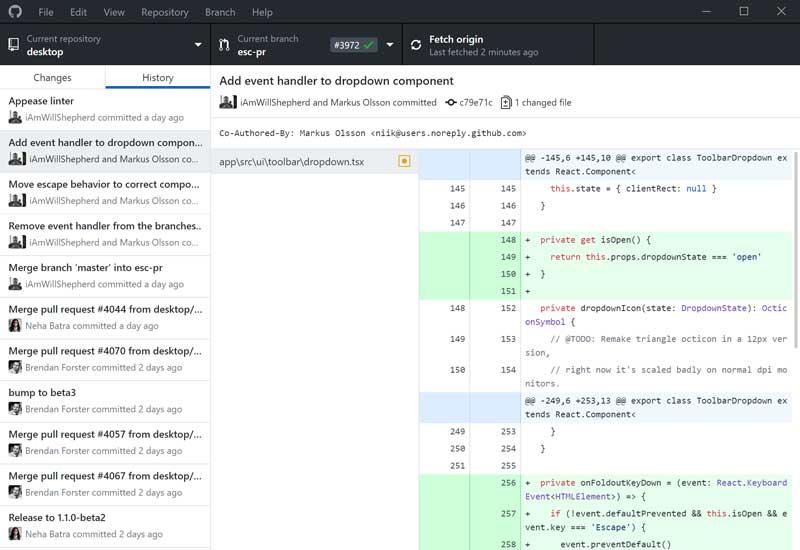
Это графическое приложение позволит нам создавать новые репозитории, добавлять локальные репозитории, а также выполнять большинство операций Git из графического пользовательского интерфейса. GitHub Desktop — это инструмент с открытым исходным кодом, который в настоящее время доступен для Windows и macOS.
Мы можем скачать GitHub Desktop с его веб-сайт Честного ЗНАКа.
SourceTree, действительно для использования в Bitbucket и GitHub
Этот бесплатный клиент Git был разработан Atlassian и имеет отличную поддержку репозиториев, размещенных как на Bitbucket, так и на GitHub. Это очень продвинутый клиент, который имеет широкий набор функций и операций, доступных из его пользовательского интерфейса.
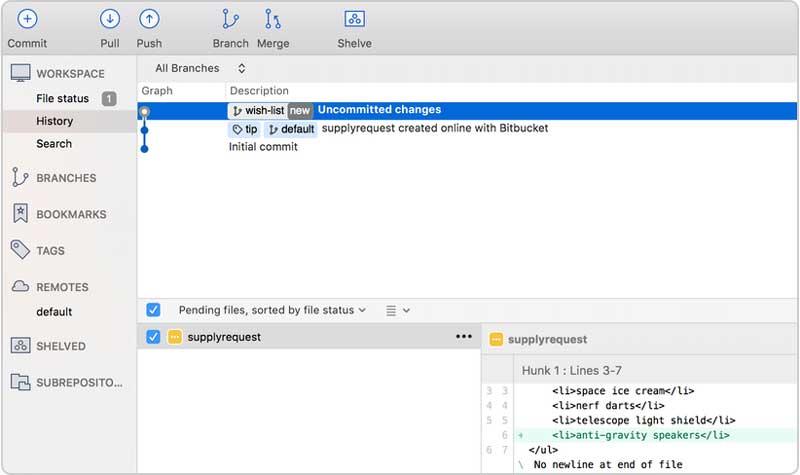
Этот клиент отвечает за упрощение нашего взаимодействия с нашими репозиториями Git, чтобы мы могли сосредоточиться на их кодировании, что позволяет нам просматривать и управлять репозиториями через простой пользовательский интерфейс. Просто для новичков и идеально подходит для повышения продуктивности более опытных пользователей. Он доступен для пользователей Windows и macOS.
Если мы хотим попробовать SourceTree, мы можем скачать его с эту ссылку .
SmartGit, профессиональный клиент для продвинутых пользователей
Этот профессиональный клиент для Git является бесплатным для некоммерческих организаций, поэтому мы можем свободно использовать его для разработки бесплатного программного обеспечения с открытым исходным кодом. Если вы хотите использовать его в коммерческих целях, вам необходимо будет заплатить за вашу лицензию. Это непростой в использовании инструмент, поэтому необходимо знать команды Git.
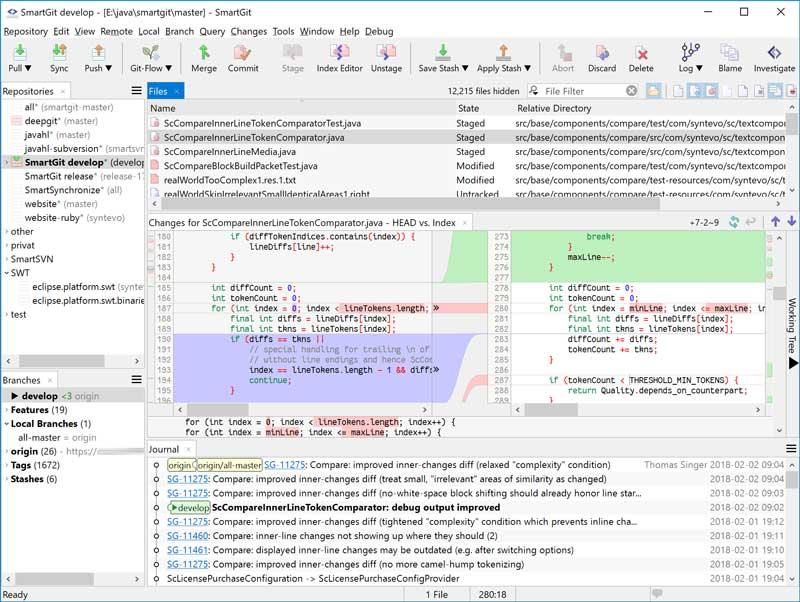
Он поддерживает GitHub, Bitbucket и GitLab и имеет широкий спектр кнопок и операций, которые будут доступны в его пользовательском интерфейсе. Его инструменты включают клиент Git командной строки, графическое слияние и историю фиксации, GitFlow, клиент SSH, сравнение файлов и слияние файлов. Приложение доступно для Windows, macOS и Linux пользователей.
Мы можем бесплатно скачать SmartGit с сайт разработчика.
GitKraken, один из самых привлекательных пользовательских интерфейсов для Git
Это приложение Git, совместимое с такими сайтами, как GitHub, Bitbucket и Gitlab. У него есть как бесплатные версии, подходящие для небольших команд, так и премиум-версии и бизнес-версии для больших команд. Он выделяется своим чрезвычайно привлекательным пользовательским интерфейсом, в котором мы можем найти все функции для совместной работы.
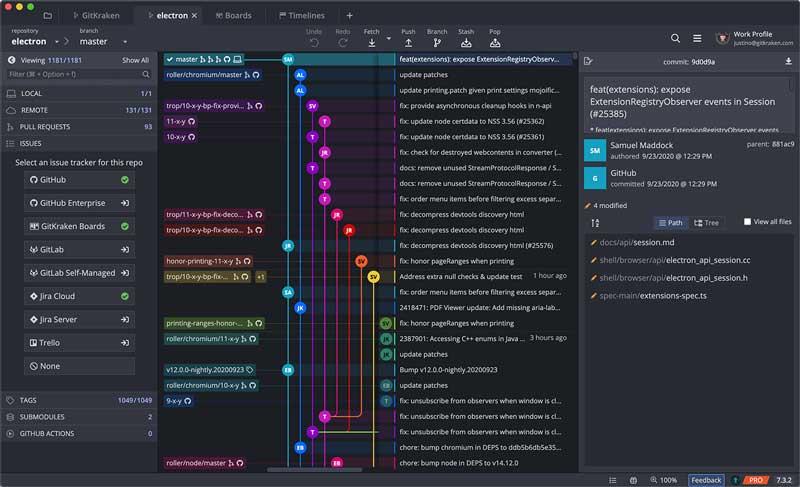
Некоторые из его функций включают встроенный редактор кода, который помогает запустить проект с помощью функции перетаскивания. При запуске нового проекта мы можем использовать встроенный редактор, чтобы добавлять файлы и папки для непосредственного редактирования. Мы можем сохранять наши файлы, систематизировать и подтверждать вносимые нами изменения. Приложение доступно для Windows, Linux и macOS.
Чтобы протестировать GitKraken, мы можем выбрать его бесплатную версию, которую мы можем скачать с здесь.
GitForce, простой и интуитивно понятный в использовании
Эта программа, разработанная как система управления версиями для Git, имеет очень визуальный пользовательский интерфейс, который будет служить инструментами для интерпретации командной строки Git как в Windows, так и в Linux. Он был разработан, чтобы быть простым и интуитивно понятным в использовании, а также мощным. Основная цель приложения — предоставить полезный визуальный интерфейс для выполнения наиболее распространенных операций Git.
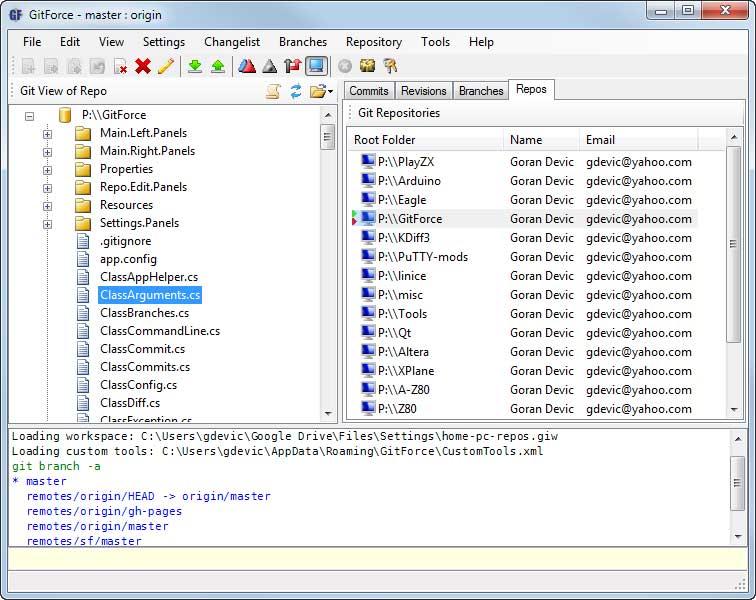
Вот почему, хотя он имеет ограниченные функции, он имеет широкий спектр интересных функций, включая поддержку широкого спектра репозиториев, с легкостью сканирование локальных репозиториев, а также другие базовые функции, такие как перетаскивание. и падение.
Мы можем бесплатно скачать GitForce, нажав на этой ссылке.
Magit !, с текстовым пользовательским интерфейсом
Это приложение имеет полнотекстовый пользовательский интерфейс для Git, что позволяет нам выполнять сложные задачи управления версиями всего за несколько кликов. Он также может работать в фоновом режиме, что позволяет запускать команды Git. Разработчики программного обеспечения идеально подходят для выполнения интересных задач по контролю версий из окна Emacs.

Это более быстрое и интуитивно понятное приложение, чем командная строка или даже любой интерфейс, и подходит как для новичков, так и для экспертов в Git. Некоторые из его функций включают перемещение, плавный рабочий процесс и визуализацию и т. Д. Он совместим с операционными системами Windows, macOS и Linux.
Загрузите Magit! свободен от здесь.
TortoiseGit, клиент поддержки Git на основе TortoiseSVN
Это интерфейс оболочки Windows для Git, основанный на TortoiseSVN. Это открытый исходный код, которым можно пользоваться бесплатно. Его основной режим взаимодействия будет через контекстное меню проводника Windows. его диалоговые окна описательны, и мы можем перемещать файлы, просто перетаскивая их.
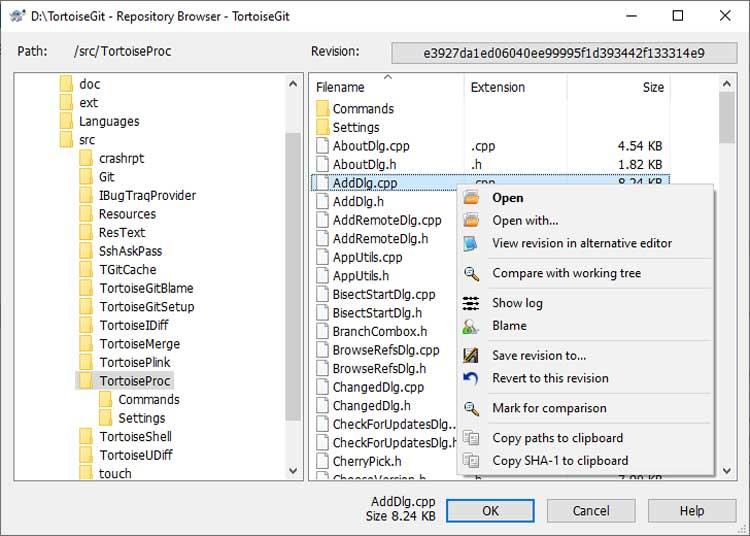
Этот клиент с интерфейсом для Git может оказать нам большую поддержку при частом выполнении всех видов задач, таких как подтверждение, отображение записей, различение двух версий, создание веток и меток, создание исправлений и т. Д.
Мы можем скачать TortoiseGit бесплатно с этой ссылке.
Aurees, быстро просматривайте репозиторий и выполняйте полезные задачи
Мы сталкиваемся с бесплатным, простым и легким в использовании клиентом Git, который был разработан для создания среды, в которой вы можете легко редактировать и публиковать файлы Git, для чего потребуется только войти в систему с нашей учетной записью GitHub. Это мультиплатформенное приложение, поэтому мы можем использовать его как в Windows, так и в macOS и Linux.
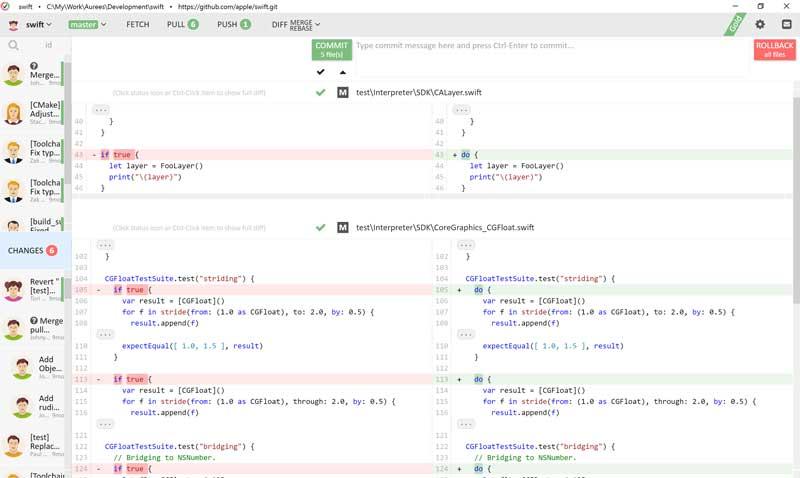
Он имеет цветные метки, чтобы мы могли быстрее перемещаться по репозиторию. Мы можем изучить все документы с изменениями, тегами, идентификаторами, авторами и файлами, а также использовать поисковую систему для поиска веток, увидеть различия между двумя документами и отменить все существующие изменения, а также восстановить рабочую копию.
Чтобы протестировать Aurees, нужно будет только скачать его с здесь.
Источник: itigic.com